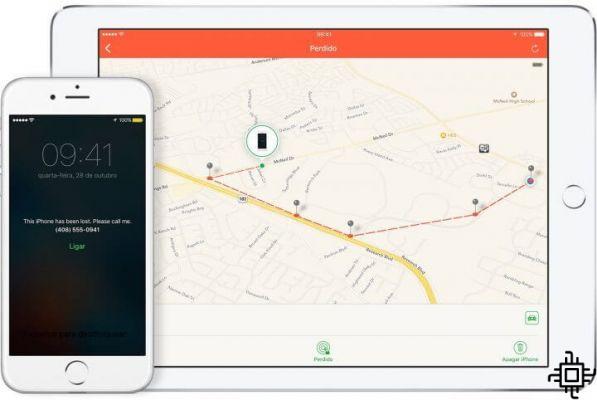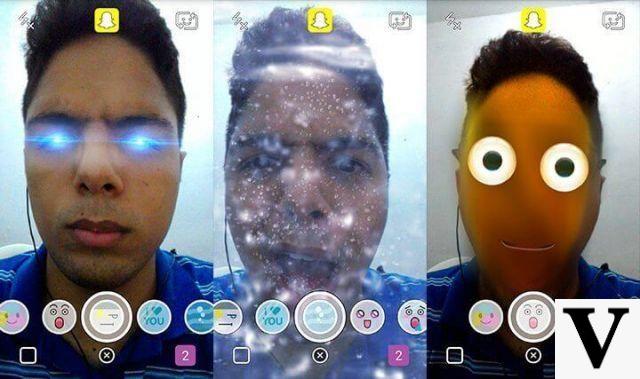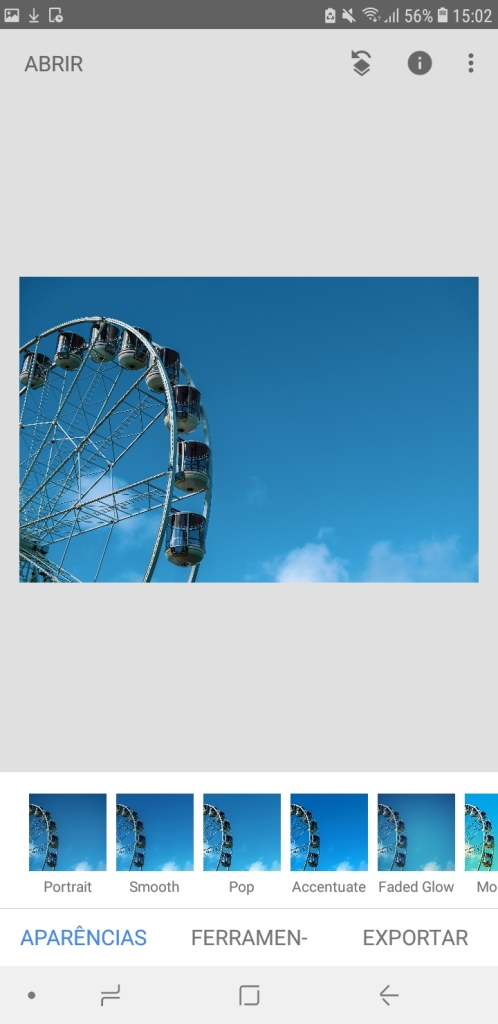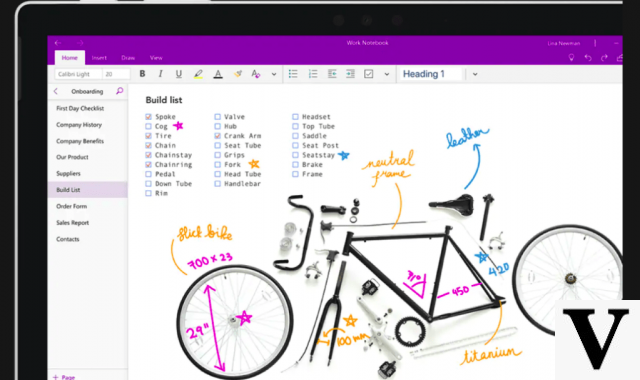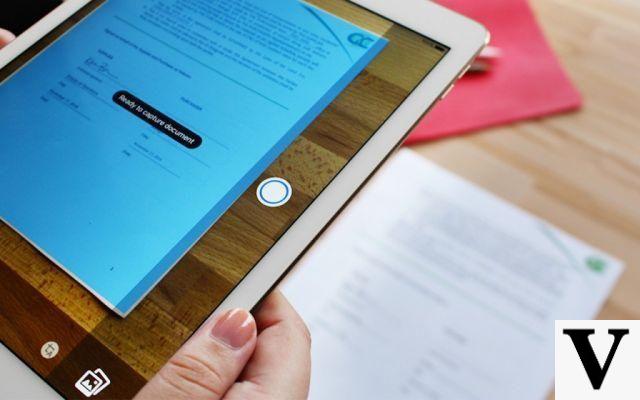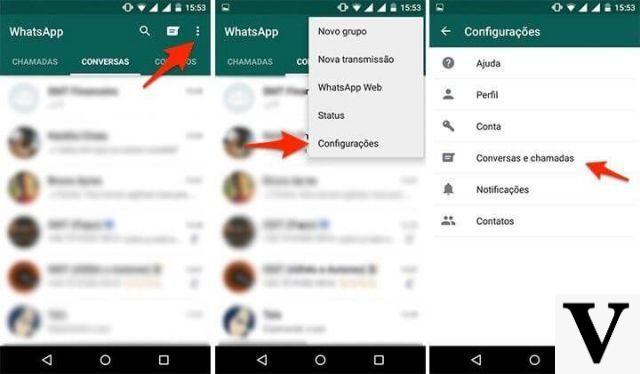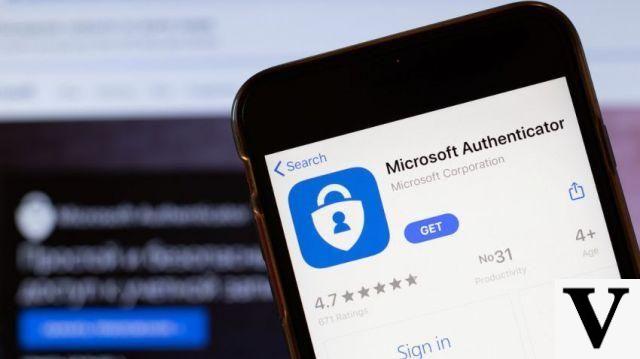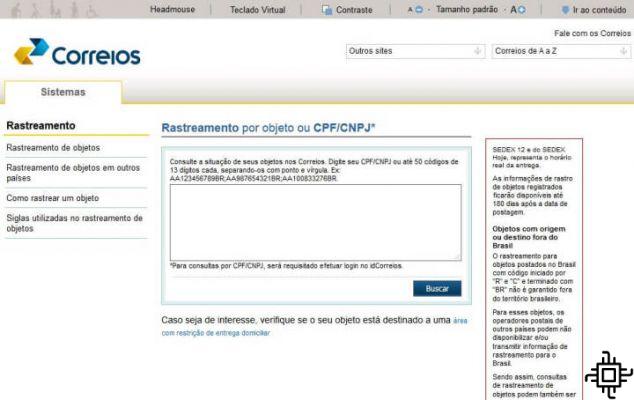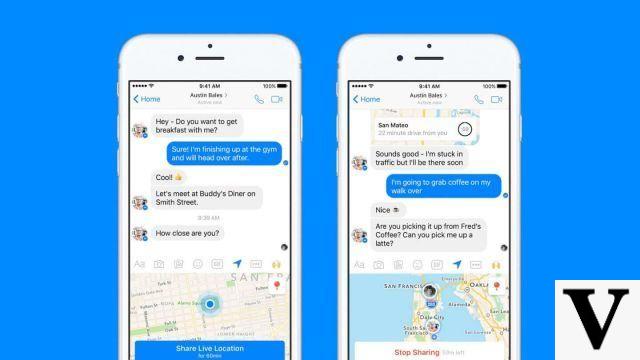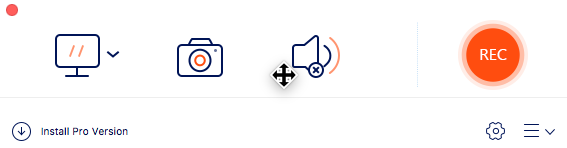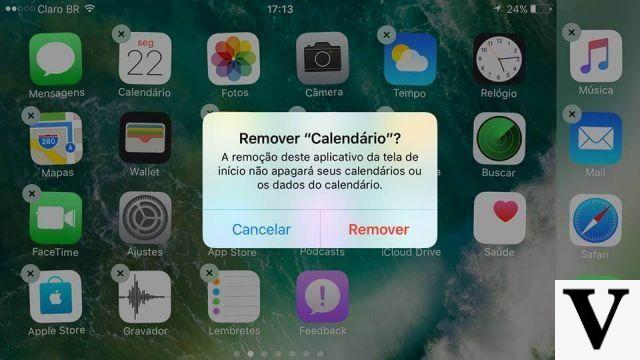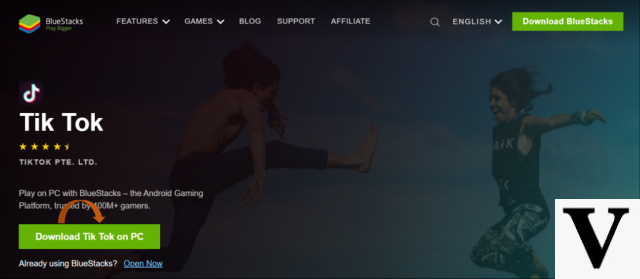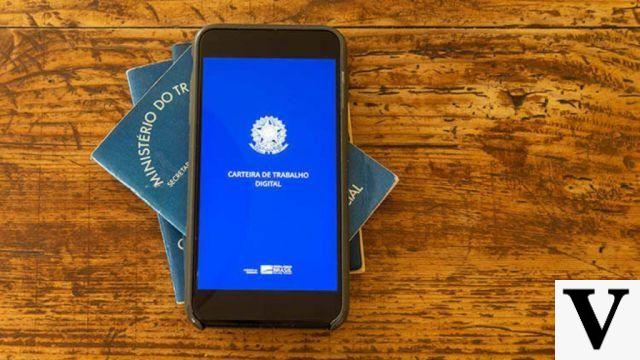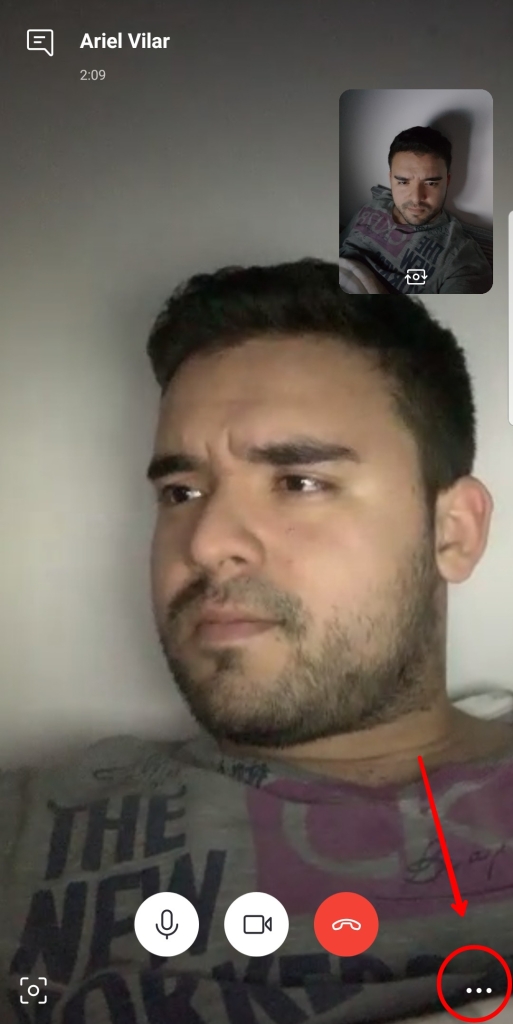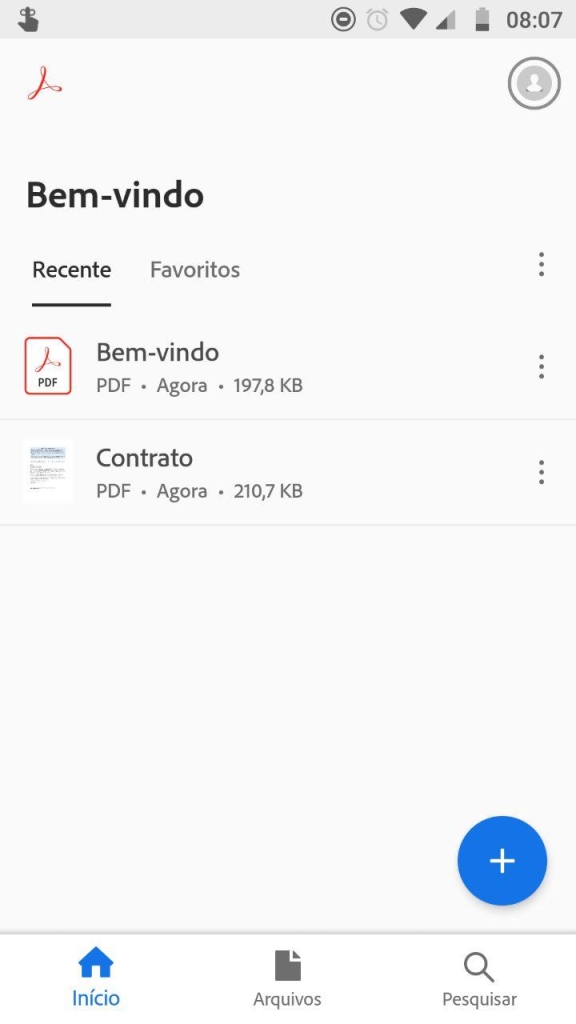O Internet Explorer est le navigateur par défaut Windows depuis 1995 et pendant plus de deux décennies, il a fait l'objet de controverses. La fameuse guerre des navigateurs, lorsque le Netscape a perdu son rôle de leader au profit d'IE, provoquant un changement dans la façon dont les sites Web étaient développés et entraînant la naissance de nouveaux navigateurs : Mozilla Firefox e Opera, lui a valu une mauvaise réputation.
Parce qu'il est inférieur à ses concurrents à la fois en termes d'interface, de fonctionnalités, de ressources et de technologie, de nombreux utilisateurs finissent par changer de navigateur par défaut. Windows d'autre part, comme Chrome, Firefox e Opéra, mais il y a ceux qui préfèrent une mesure plus radicale, comme la suppression totale du programme.
Heureusement, en supprimant le Internet Explorer aucune fenêtres 10 C'est très simple, découvrez-le dans le guide étape par étape ci-dessous.
1- Ouvrez le Panneau de contrôle. Pour y accéder, tapez "panneau de configuration" et sélectionnez l'option.
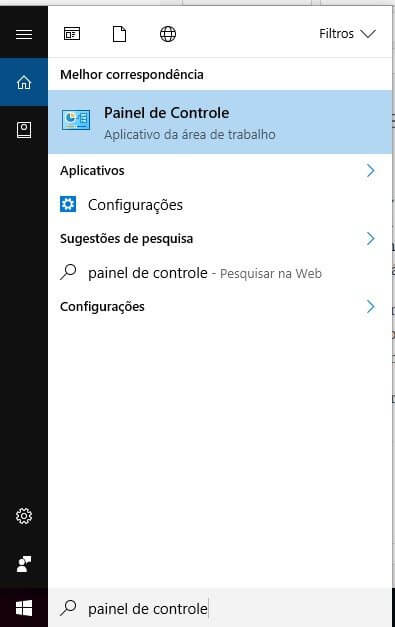
2- Dans le panneau de configuration, sélectionnez l'option "Désinstaller un programme" .

3- Cliquez maintenant sur "Activer ou désactiver des fonctionnalités Windows" .
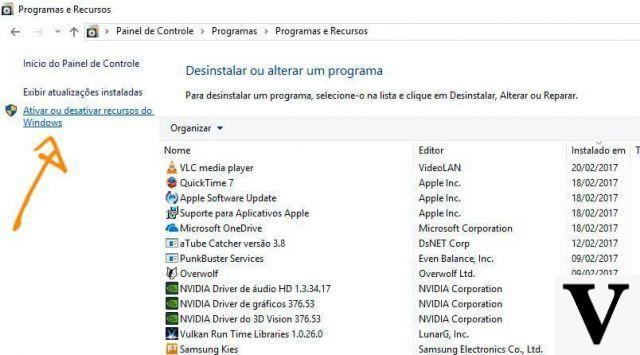
4- Rechercher et décocher l'option "Internet Explorer" .
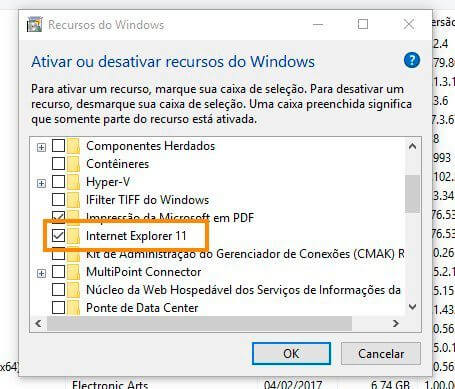
5- Cliquez sur "OK", puis dans OUI confirmer et redémarrez votre ordinateur.
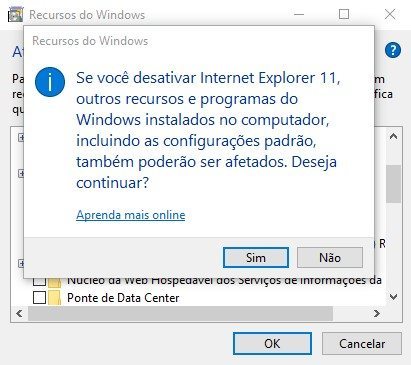
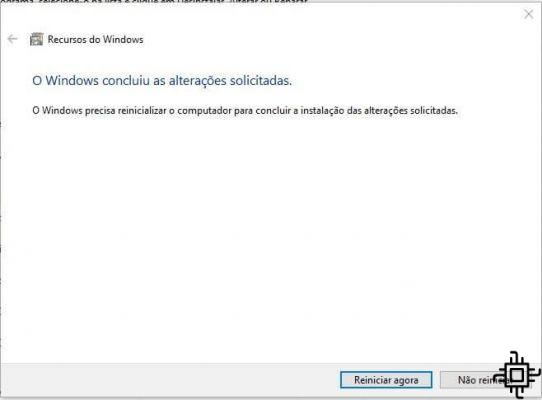
D'accord, maintenant vous êtes "libre" d'Internet Explorer. Si vous changez d'avis, répétez simplement le processus jusqu'à ce que le étape 4 et re-cochez l'option "Internet Explorer" .
Et Edge ? Y a-t-il un moyen de l'enlever ?
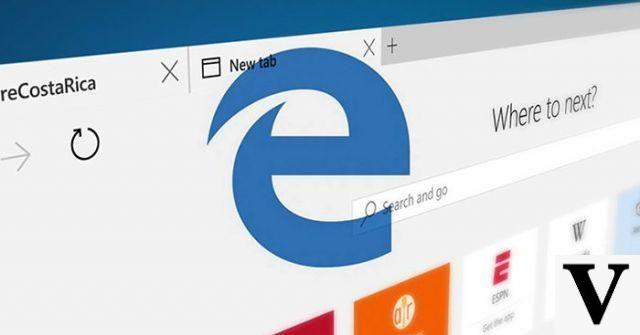
Même en supprimant IE, son "enfant", le Microsoft Edge continuer sur Windows. Il n'y a toujours pas de méthode pour le supprimer, mais vous pouvez le remplacer par un autre navigateur de votre choix.
Accédez simplement au paramètres > Système > Demandes par défaut et modifiez l'option Navigateur Web, en modifiant le Microsoft Edge par un autre navigateur.
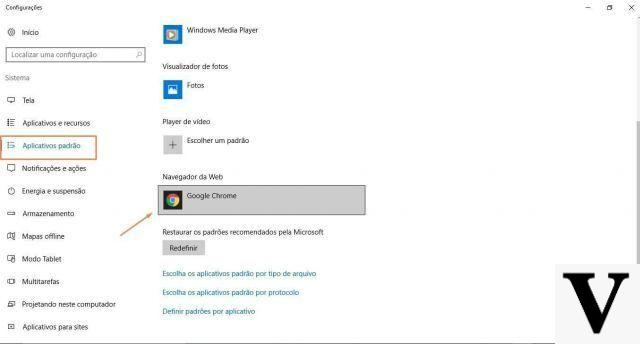
Avez-vous aimé le conseil ? Vous voulez plus de tutoriels comme celui-ci? Écrivez dans les commentaires.